笔记本电脑只能用无线网吗 电脑无线网络设置方法
笔记本电脑是现代人工作和生活中必不可少的工具之一,但是许多人对于电脑的无线网络设置方法却不是很了解,实际上笔记本电脑并不仅仅只能通过无线网络连接上网,还可以通过有线网络连接或者移动网络连接上网。在日常使用中我们可以根据需要选择不同的连接方式来满足自己的需求。接下来我们就来了解一下笔记本电脑的无线网络设置方法。
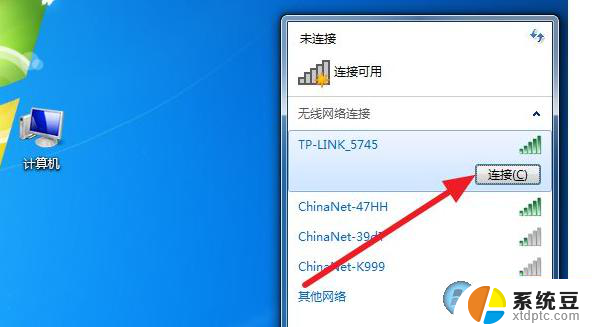
电脑端设置先从"控制面板"进入到"网络连接"
1.打开"宽带连接->属性->高级" ,将"允许其他网络用户通过此计算机的Internet连接来连接"前打勾,若有选项的话选择"无线网络连接".注意:不是使用宽带上网的朋友要在"本地连接->属性->高级"里设置.
2.打开”无线网络连接->属性->"常规"选项卡->Internet协议(TCP/IP)”, 在弹出的Internet协议属性窗口里选中”使用下面的IP地址”.其中将”IP地址”设为”192.168.0.1”,将”子网掩码”设为”255.255.255.0”,其它的输入框都空着,不要输入任何字符.然后点"确定"返回上一级.
3.点击第二个"无线网络配置"选项卡->高级(在页面右下角) ,选中第三行的“仅计算机到计算机” 和最下面的“自动连接到非首选的网络”打勾,然后点“关闭”.回到“无线网络配置”选项卡中,点击“首选网络”下面的"添加"按钮.在"网络名(SSID)"里自定义输入你想设置的名称,以本人为例,本人用的三星笔记本,就命名为"SAMSUNG”,然后将“自动为我提供密钥”的勾去掉,将"数据加密"选项改成“已禁用”,其他选项按默认设置不变,最后点击“确定”返回上一级。注意:如果想给你的无线网络加入密钥(密码),只要在"数据加密"一栏选中”WEP”.但同样要将”自动为我提供此密钥”项前的勾去掉,然后在”网络密钥”和”确认网络密钥”框内输入密钥(密码)即可.[这时在“首选网络”的对话框中就能看到"SAMSUNG(自动)”,出现这个选项才算成功,否则重复上述操作,直至成功显示该选项.]
4.点击第三个"高级"选项卡->第一项Windows 防火墙下的"设置" ,选择"关闭",然后点击"确定"返回上一级.[若不关闭防火墙,通过WIFI上网连接时会提示"无网关回应".]
5.最后点击"确定"退出 ------到此,电脑端设置完毕,正常情况下就可以通过WIFI上网了.
以上是关于笔记本电脑是否只能使用无线网络的全部内容,如果有任何不清楚的地方,用户可以根据小编的方法进行操作,希望这能对大家有所帮助。
笔记本电脑只能用无线网吗 电脑无线网络设置方法相关教程
- 笔记本电脑能无线上网吗 笔记本电脑无线上网设置方法
- 笔记本电脑连接无线网怎么连接 笔记本无线网络设置步骤
- 笔记本电脑无线网络开启 笔记本电脑如何开启无线功能
- 笔记本无线网络连接上但上不了网 如何解决笔记本电脑连接上无线网络却无法上网的问题
- 笔记本电脑可以连接无线网吗 如何在笔记本电脑上连接无线网络
- 笔记本如何开启无线网络连接功能 笔记本电脑无线网络怎么开启
- 笔记本电脑开启无线功能 笔记本电脑无线功能怎样设置
- 笔记本电脑咋联网 笔记本电脑如何连接无线网络
- 网线直接连接可以吗 电脑无线网络设置指南
- 笔记本电脑怎么找不到无线网wifi 笔记本电脑找不到无线网络怎么解决
- 美版iphone12pro和国版有什么区别 iphone12pro美版和国行的配置差异
- 怎么关闭百度的无痕浏览 取消百度浏览器无痕浏览的方法
- 查询连接的wifi密码 电脑上查看WIFI密码步骤
- qq输入法符号怎么打 QQ拼音输入法如何打出颜文字
- 电脑屏幕如何锁屏快捷键 电脑锁屏的快捷键是什么
- 打印机脱机如何解决 打印机脱机显示怎么办
电脑教程推荐